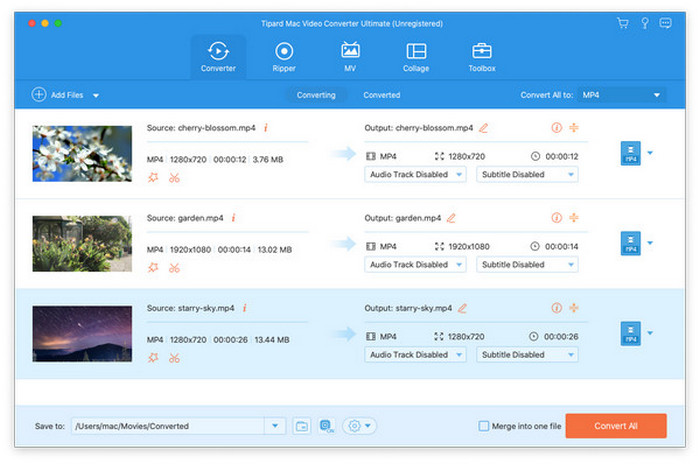Slik får du gratis studioalternativer for Mac OS X
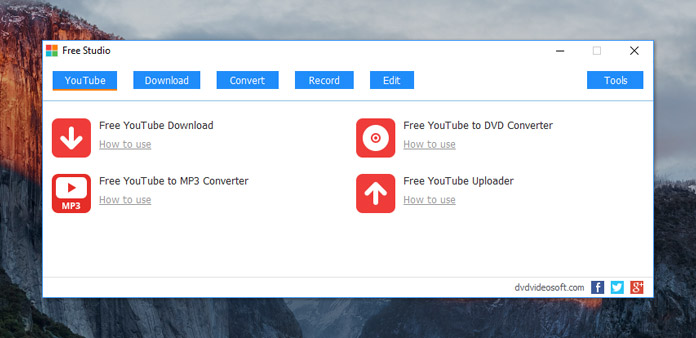
DVDVideoSoft Free Studio er et alt-i-ett multimediaprogramvareverktøy som lar deg laste ned videoer og konvertere video-/lydfiler til hvilket som helst format for populære mobile enheter, redigere video-/lydfiler og så videre. Selv om det går rykter om at en gratis studio for Mac-utgave vil bli utviklet i år, ser det ut til at ingenting har gjort av utviklerne før nå. Så vi har ikke vært i stand til å bekrefte disse ryktene. Så hvordan laste ned, redigere og konvertere videoer på Mac? Bare slå til et flott lignende program i stedet.
Og denne opplæringen vil introdusere deg den flotte gratis studio-programvaren for mac-alternativet - Tipard Mac Video Converter Ultimate, og vise deg hvordan du bruker den til å laste ned videofiler, redigere video / lydfiler, konvertere DVD / video / lyd til populære formater (inkludert 3D-videoformater) og fange bilde fra video.
Slik bruker du gratis Studio 5 for Mac Alternative
Etter at du har lastet ned installasjonsprogrammet til Free Studio for Mac, kan du installere og starte dette programmet, og så ser du grensesnittet. Klikk Last ned-knappen i verktøylinjen og lim inn videolinken i det åpne vinduet. Klikk på Analyser-knappen og velg deretter oppløsning / format. Klikk på OK.
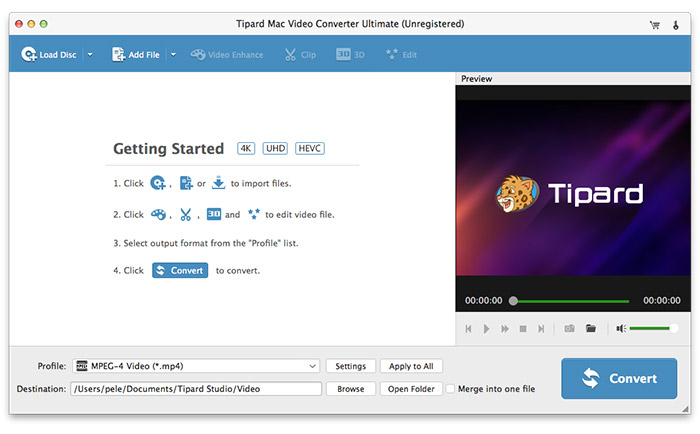
Slik bruker du Free Studio for Mac Alternativ for å konvertere video / lyd til populære formater
Etter at du har lastet ned videofiler (Du kan også klikke på Legg til fil-knappen og velge video / lydfiler du vil konvertere), velg utdataformat i rullegardinmenyen Profil og klikk deretter Konverter for å starte konverteringen.
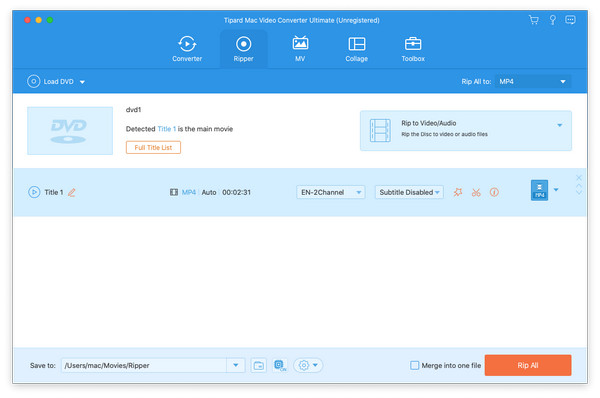
Slik bruker du Rediger video / lydfiler
Du kan bruke Clip-funksjonen til å trimme videoklipp - fjern deler på begynnelsen eller slutten av klippet for å gjøre det kortere. Du kan også bruke redigeringsfunksjonen til å justere 3D-effekten, stille inn videoens lysstyrke/nyanse/metning/kontrast, endre utgangsvolumet, fjerne letterbox/windowbox/pillarbox og legge til tekst/bilde vannmerke til video.
pillarboxing: Svarte streker til venstre og høyre på skjermen
letter~~POS=TRUNC: Svarte barer nederst og på toppen av skjermen
vindusinnramming: Svarte streker øverst, nederst, venstre og høyre for bildet
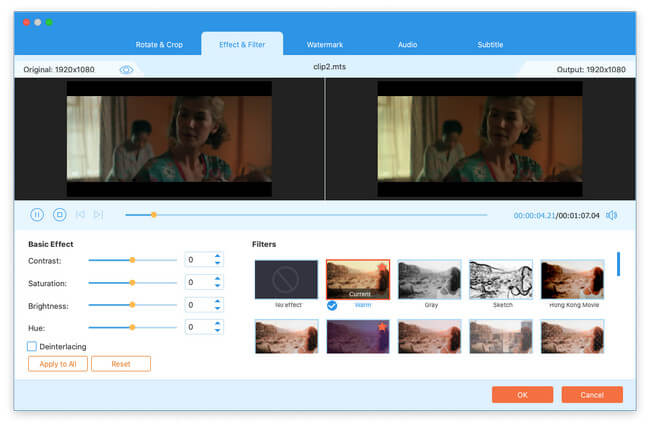
Slik tar du et stillbilde fra en videofil
Denne gratis Studio Software for Mac alternative tilbyr "Ta skjermbilde" -funksjonen. Du kan enkelt ta et bilde fra en videofil ved å klikke Snapshot-knappen når du forhåndsviser videofilen.
pillarboxing: Svarte streker til venstre og høyre på skjermen
letter~~POS=TRUNC: Svarte barer nederst og på toppen av skjermen
vindusinnramming: Svarte streker øverst, nederst, venstre og høyre for bildet